สำหรับใครที่ใช้งาน Nexus 5 และ Nexus 7 รุ่นปี 2013 (WiFi) แล้วเกิดอาการคันไม้คันมือ อยากลองเล่น Android L developer preview ละก็ วิธีการ flash เครื่องนั้นก็ไม่ได้ยากอย่างที่คิด แต่ก็อย่างที่เค้าแปะเอาไว้ว่ามันคือ developer preview เพราะฉะนั้นก็ขอเตือนไว้ว่ามันก็จะมีบั๊กบ้าง บางแอพใช้งานไม่ได้บ้างก็มี เพราะฉะนั้นใครที่กล้า ก็ตามมาลองกันได้เลย
คำเตือน : ผู้เขียนไม่รับผิดชอบต่อความเสียหายใดๆ ที่อาจเกิดขึ้นกับเครื่องของท่าน จากการทำตามบทความนี้
แต่ก่อนอื่นก็ต้องเตรียมการคอมพิวเตอร์ของเราให้เรียบร้อยก่อน ด้วยการโหลดพวกไฟล์ต่างๆ ที่จำเป็นมาไว้ก่อนครับ ซึ่งคุณ EthanFirst เขียนเอาไว้แล้วอย่างดิบดีที่ Nexus Device : วิธี Flash Official ROM จาก Google อย่างง่ายบน Windows ทำไปจนถึงขั้นตอน Unlock Bootloader เพื่อให้เครื่องเราสามารถ flash เอา factory image ได้นั่นเอง
เตรียมเครื่องมือเสร็จแล้วก็ให้ไปโหลดเอา Factory Image Android L โดยทำการเลือกรุ่นที่เราใช้อยู่นั่นเอง หลังจากโหลดมาแล้วก็ทำการ unzip file ก็จะได้ออกมาแบบนี้
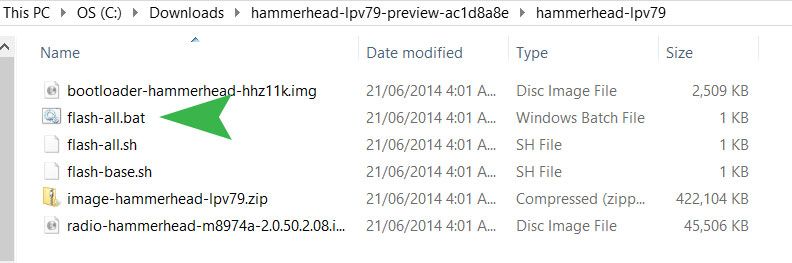
คำสั่งสำคัญนั้นคือ flash-all.bat นั่นเอง แต่ต้องอย่าลืมว่าเครื่องเราต้องอยู่ในหน้า Bootloader นะครับ ที่เป็นรูป Android นอนหงายเปิดท้องให้เราปู้ยี่ปู้ยำนั่นเอง
ส่วนใครที่ลอง double-click แล้วมันไม่ทำงานแต่ขึ้นหน้าจอดำๆ ละก็ ต้องไปเอาไฟล์ fastboot.exe มาไว้ใน folder ด้วยเพื่อเรียกขึ้นมาใช้งานครับ
เท่านี้เราก็จะได้ Android L แบบพร้อมใช้งาน (มีป่วยๆ บั๊กๆ บ้างนิดหน่อย) บน Nexus 5 และ Nexus 7 เรียบร้อยโดยไม่ต้องเสียเงินแม้แต่บาทเดียว
(สำหรับใครที่ยังไม่คล่องเดี๋ยวช่วงหัวค่ำจะมาเพิ่มภาพและขั้นตอนให้อีกนิดหน่อยครับ)

Bug แรกที่เจอ Facebook อ่าน comment แล้วพื้นหลังมันโปร่งใส อ่านลำบากแทบไม่เห็นข้อความเลย
เป็นเหมือนกันสินะ
เป็นเหมือนกันสินะ
ขอบคุณครับสำหรับวิธี
เสริม tip
ถ้าลบคำว่า -w ในคำสั่ง fastboot -w update…. ม้นจะไม่ wipe data นะครับ
ผม Flash วิธีตามนี้แล้วติดอยู่หน้า Splash screen ไม่ไปไหนเลย (ทั้งๆที่ 4.4.3-4.4.4 ผ่าน)
เลยมาแนะนำวิธีแก้สำหรับคนเจอปัญหาแบบเดียวกัน
ผมแก้โดย แตกไฟล์นั่ง flash system boot cache userdata เองทีละไฟล์แล้วก็ดันผ่าน
ก่งก๊งกันเลยทีเดียว แต่เดาว่าแค่ cache อันเดียวก็น่าจะผ่าน
สำหรับ flash-all.bat แต่ยังไม่ผ่าน แนะนำว่าลองแตกไฟล์ zip ของ razor-lpv79
จะได้ cache.img ออกมาและให้ใช้คำสั่ง fastboot บน cmd
Fastboot flash cache cache.img
ถ้า flash แล้ว Internal Storage หดเหลือครึ่งเดียว เช่น 32 GB เหลือ 16 GB
ให้เข้า recovery mode (stock recovery)
จะเจอหุ่นกระป๋องนอนตาย(!) ให้กดปุ่ม power+vol up
แล้ว wipe factory default + cache
แล้วลองเปิดใหม่
ส่วนวิธี root คือให้โหลด
https://copy.com/tino3ZAsOkPHfihy
แล้ว flash ผ่าน cwm/twrp ได้เลยครับ
กำลังอยากรู้เลย ว่าถ้า flash ทับ มันจะ work ไม๊
อันที่จริง การใส่ fastboot -w update คือการแฟลช system, cache, userdata แต่ถ้าเอา -w ออก จะเป็นการแฟลชแค่ system และ cache ที่ข้อมูลไม่หาย เพราะ userdata ไม่ถูกแฟลชลงไปใหม่นั่นเอง
พอดีไม่มีเครื่องจะลอง เลยไม่อยากสรุปว่า ต้องทำอย่างไรกันแน่ แต่มีเครื่องเหยื่อจะให้ลองละ ถ้าได้ลองเมื่อไหร่ จะมาสรุปให้อ่านนะครับ
Root Work ไหมครับ ทราบมาว่ายังทำงานไม่สมบูรณ์ 🙂
สวยดีครับ
ชอบหน้า dialer กับ calling
แต่เจอ hot reboot. ไปทีนึงตอนไล่ลงแอพจากplay store
โดยรวมชอบครับ ลื่นดี สวยดี
ปล.ใครใช้ quickpic บ้างครับของผมกระตุกเป็นเจ้าเข้าเลย
ใช่ครับ QuickPic กระตุกมาก อืดสุดๆ เลยครับ
ทวิตเตอร์ใช้ไม่ได้ เด้งออกตลอด
เฟสบุ้คก็เหมือนกับความเห็นด้านบน คือหน้าคอมเม้นท์โปร่งใส อ่านยากมาก
โดยรวมแล้วใช้งานได้ปกติดีครับ
Cookie Run ด้วย เล่นไม่ได้
ผมกลับมา 4.4.4 ละ
ไม่ทราบว่า ผมจะแฟลชกลับเป็น 4.4.4 นี้ ต้องใช้โปรแกรมอะไรครับ ตอนนี้ใช้ Nexus Root Toolkit v1.8.4 แล้วมันไม่ได้ ไม่ทราบว่ามีตัวไหนแนะนำไหมครับ แล้ววิธีการทำ ทำอย่างไร ขอบคุณล่วงหน้าครับ
ไปโหลด system image 4.4.4 มา flash แบบเดียวกันได้เลยครับ
contact โดนตัดแบบ group ออกซะงั้น เอาออกทำไมหว่า
จากที่ได้เครื่องเหยื่อมาลอง สรุปว่า
1. Flash ทับ โดยเอา -w ออก ทำให้ boot ไม่เสร็จ
2. (ทำต่อจาก 1) เอา cache.img มาแฟลช (ด้วยคำสั่ง fastboot flash cache cache.img) ทำให้ boot ผ่านได้ (ได้เล่น Android L แล้ว เย่~!!) แต่… รวนครับ ปุ่ม Home แตะได้ แต่ไม่ทำงาน, Notification bar ลากลงมาได้ทีเดียว ลากต่อไม่ได้
– อยากลอง Reset Setting เท่านั้น ยังไม่ทันลอง เจ้าของเครื่องเอาไป flash แบบ wipe ซะนี่
3. Flash แบบ wipe (แฟลชปกติ) ทำงานได้ปกติ Bug ที่เจอในข้อ 2 ไม่มีแล้ว
จบข่าว…